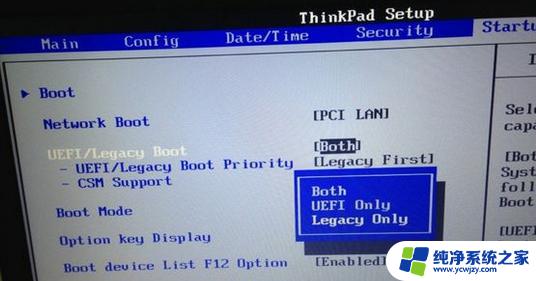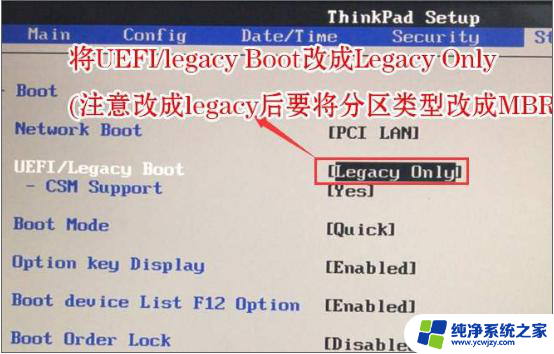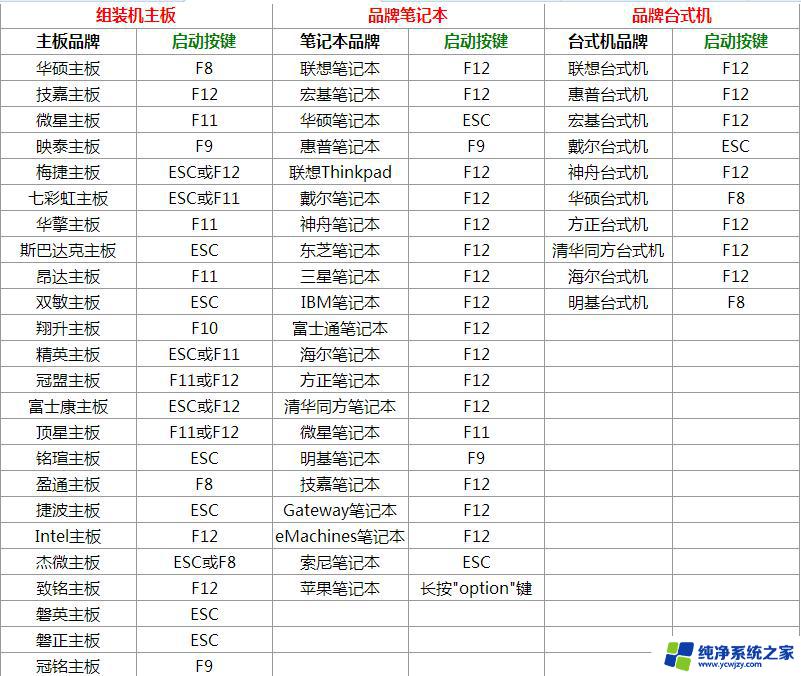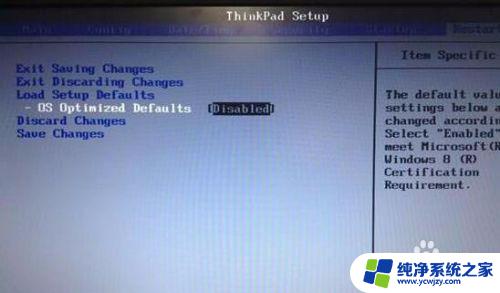thinkpad设置从u盘启动 ThinkPad进入BIOS设置教程
thinkpad设置从u盘启动,ThinkPad是一款备受赞誉的笔记本电脑品牌,其出色的性能和可靠的稳定性使得它成为众多用户的首选,而在使用ThinkPad过程中,有时我们需要通过设置从U盘启动来进行一些特殊操作,例如安装操作系统或修复系统故障。为此我们需要了解如何进入ThinkPad的BIOS设置界面,以便进行相应的调整和配置。本文将为大家介绍一种简单而有效的方法,帮助大家轻松设置并进入ThinkPad的BIOS界面。只需按照以下步骤操作,您就能轻松掌握这一技巧,实现从U盘启动并进入BIOS设置界面。
具体方法:

1.thinkpad笔记本u盘启动快捷键是F12,将制作好的快启动u盘(u盘启动盘制作教程)连接到电脑后。重启电脑,等待出现品牌logo后狂按F12会出现一个启动项顺序选择的窗口,用键盘上的方向键将光标移动到U盘启动项,也就是USB选项,如下图所示:
2.之后电脑就会从u盘启动并进入快启动win10pe系统了,当然。这是在设置u盘启动项成功的情况下,如果大家狂按thinkpad笔记本笔记本u盘启动快捷键后依然无事发生,没有弹出u盘启动项选择窗口怎么办?一般出现这种情况的原因有如下四种
3.1、电脑未启用启动快捷键功能,需要进bios启用一下启动快捷键功能。
2、USB接口不支持,建议更换USB接口尝试一下。
3、U盘引导文件丢失,如何修复参考“使用快启动软件进行启动项修复教程”。
4、PE加载失败,由于在加载pe系统的过程中。需要分配内存,倘若内存不足,容易导致pe加载失败,操作无法继续。建议大家买一个更大的内存条再尝试进行操作。
以上便是ThinkPad设置从U盘启动的全部内容,如果你遇到同样的问题,可以参照小编的方法来处理,希望这篇文章能对大家有所帮助。